Belirli bir sohbet odası hakkında bilgi aldıysanız, ancak bulamıyorsanız, sohbet odası görünümlerde gizlenmesini sağlayan bir gizlilik düzeyinde ayarlanmış olabilir. Her Lync sohbet odasının, kimlerin bulabileceğini ve kimlerin girebileceğini belirleyen bir gizlilik düzeyi vardır. Sohbet odasının sahibi gizlilik düzeyini, odayı ilk kurarken Oda oluştur penceresinde ayarlar.
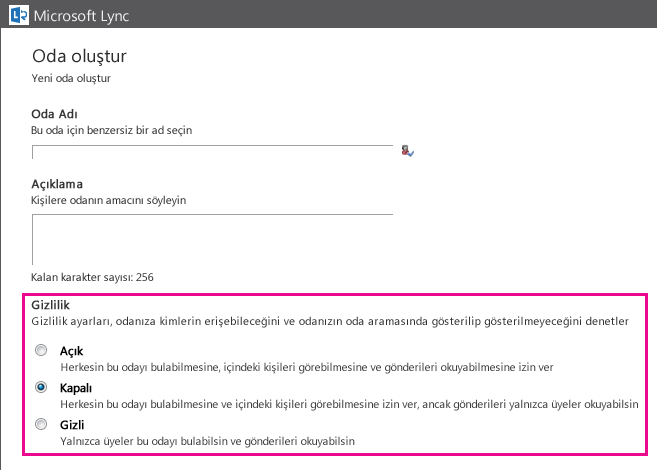
Üç gizlilik düzeyi arasındaki farklar şunlardır:
|
Gizlilik Düzeyi |
Açık |
Kapalı |
Gizli |
|
Üyelik ilkesi: |
Açık bir sohbet odasında üyelik gerekmez veya üyeliğe izin verilmez. |
Kapalı bir sohbet odasını okumak, ileti göndermek veya izlemek için üyelik gerekir. Üye olmayanlar, arama yoluyla kapalı odaları bulabilir ve kapalı odaların katılımcı listelerini görebilirler; ancak odalarda yazanları okuyamaz, ileti gönderemez ya da bu odaları izleyemezler. |
Üyelik gerekir. Üyeler gizli bir sohbet odasını bulabilir, okuyabilir, ileti gönderebilir ve izleyebilirler. Üye olmayan kişiler gizli bir odayı bulamaz, kimlerin bu odaya üye olduğunu öğrenemez, yazanları okuyamaz ya da odaya ileti gönderemezler. |
|
Bu tür bir sohbet odasının üyesi olmak için: |
Uygulanamaz |
Oda yöneticisinden üyelik isteyin: 1. Lync ana penceresinde, katılmak istediğiniz odanın liste bilgilerini görüntülemek için aramayı kullanın. 2. Sohbet odası liste öğesinin üzerinde işaretçiyi bekletin ve Kişi Kartını Gör simgesine tıklayın. Yönetici adını/adlarını kişi kartında görebilirsiniz. |
Üyelik, odayı oluşturan kişinin veya oda yöneticisinin davetiyle olur. |
|
Bu tür bir sohbet odasını bulmak için: |
Oda adı ve/veya konuya göre Lync aramasını kullanın. |
Oda adı ve/veya konuya göre Lync aramasını kullanın. |
Üyeler: Aramayı kullanın veya Sohbet odaları görünümünde Üyesi sekmesine tıklayın. İzleyenler: Aramayı kullanın veya Sohbet odaları görünümünde Üyesi sekmesini veya İzlenen sekmesine tıklayın. |
|
Bu tür bir sohbet odasını izlemek için: |
Odayı bulmak için aramayı kullanın ve sonra da izlenen odalar listenize ekleyin: 1. Sohbet odaları görünümünde, izlemek istediğiniz oda için sohbet odası simgesinin üstüne gelin ve Diğer seçenekler düğmesine tıklayın. 2. Bu Odayı İzle'ye tıklayın. |
Öncelikle, odanın üyesi olmalısınız. Üyelik aldıktan sonra, odayı izlenen odalar listenize ekleyin: 1. Sohbet odaları görünümünde Üyesi sekmesine tıklayın. 2. İzlemek istediğiniz odanın sohbet odası simgesinin üstüne gelin ve sonra Diğer seçenekler düğmesine tıklayın. 3. Bu Odayı İzle'ye tıklayın. |
Öncelikle, odanın üyesi olmalısınız. Üyelik verildikten sonra, odayı izlenen odalar listenize ekleyin: 1. Sohbet odaları görünümünde Üyesi sekmesine tıklayın. 2. İzlemek istediğiniz oda için sohbet odası simgesinin üstüne gelin ve sonra Diğer seçenekler düğmesine tıklayın. 3. Bu Odayı İzle'ye tıklayın. |










